三星Galaxy Note9怎么设置应用锁?三星Note9应用锁设置方法
应用锁主要用于隐私应用管理,其实这个手机系统自带,但很多用户不知怎么开启使用,下面小编教大家使用方法,供大家参考!
三星Note9应用锁设置方法
打开搜集,在标准界面点击设置,如下图所示

进入设置界面,我们选择高级功能进入, 如下图所示

在高级功能界面点击应用锁进入,如下图所示

进入应用锁界面,默认是关闭的,如下图所示

打开应用锁开关,进入密码选择界面,我们选择混合密码,如下图所示

输入你的混合密码两次,点击确定,如下图所示


进入应用锁列表,以电子邮件为例,将里要设置锁定的应用后面的开关打开,如下图所示

设置成功,我们启动电子邮件测试一下,提示输入密码,完工!这样就可以保护自己的机密资料了,如下图所示

推荐阅读:
三星Galaxy Note9如何截屏?Galaxy Note9三种手机截图方法
三星Galaxy Note9怎么体感拨号?三星Note9体感拨号设置方法
三星Note9怎么显示电量百分比?三星Galaxy Note9电量百分比设置方法
以上就是本篇文章的全部内容了,希望对各位有所帮助。如果大家还有其他方面的问题,可以留言交流,请持续关注脚本之家!
相关文章
 很多小伙伴购买三星note9想了解其屏幕刷新率,三星note9幕刷新率是多少呢?赶紧看看吧2019-06-26
很多小伙伴购买三星note9想了解其屏幕刷新率,三星note9幕刷新率是多少呢?赶紧看看吧2019-06-26
三星Galaxy Note9怎么发SOS信息?三星Note9发SOS信息教程
三星Galaxy Note9怎么在紧急情况下发SOS信息?这篇文章主要介绍了三星Note9发SOS信息教程,需要的朋友可以参考下2018-12-13
三星Galaxy Note9怎么自动开关机?三星Note9自动开关机设置方法
目前很多安卓手机已经支持手机自动开关机,那么三星Galaxy Note9怎么自动开关机?这篇文章主要介绍了三星Note9自动开关机设置方法,需要的朋友可以参考下2018-12-12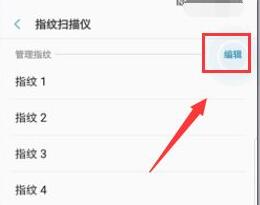
三星Galaxy Note9怎么删除已注册指纹?三星Note9删除指纹方法
三星Galaxy Note9怎么删除已注册指纹?这篇文章主要介绍了三星Note9删除指纹方法,需要的朋友可以参考下2018-12-12
三星Note9智能扫描怎么用?三星Galaxy Note9智能扫描使用教程
三星Note9智能扫描怎么用?这篇文章主要介绍了三星Galaxy Note9智能扫描使用教程,需要的朋友可以参考下2018-12-12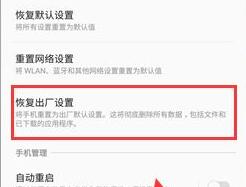
三星Galaxy Note9怎么恢复出厂设置?三星Note9恢复出厂设置教程
很多网友问三星Galaxy Note9怎么恢复出厂设置?这篇文章主要介绍了三星Note9恢复出厂设置教程,需要的朋友可以参考下2018-12-05
三星Galaxy Note9怎么加速下载?三星手机开启加速下载器教程
很多网友问三星Galaxy Note9怎么加速下载?这篇文章主要介绍了三星手机开启加速下载器教程,需要的朋友可以参考下2018-12-03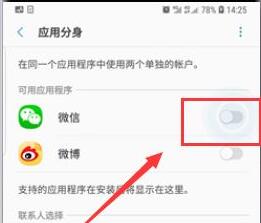
三星Galaxy Note9怎么开启应用分身?三星Note9应用分身打开教程
很多网友问三星Galaxy Note9怎么开启应用分身?这篇文章主要介绍了三星Note9应用分身打开教程,需要的朋友可以参考下2018-11-29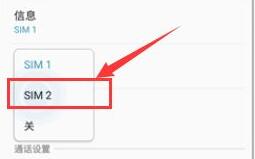
三星Galaxy Note9怎么切换上网卡?三星Note9切换双卡上网方法
三星Galaxy Note9怎么切换上网卡?这篇文章主要介绍了三星Note9切换手机上网SIM卡方法,需要的朋友可以参考下2018-11-28
三星note9有红外线功能吗 三星note9支不支持红外线功能
用户购买手机前需要了解手机的性能等,很多小伙伴购买三星note9的时候想知道有没有红外功能,那么三星note9支不支持红外功能呢?接下来就跟小编一起看看吧2019-08-27





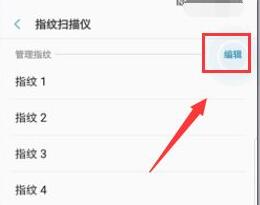

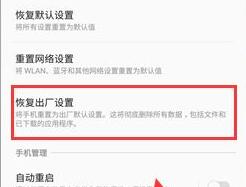

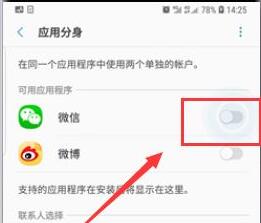
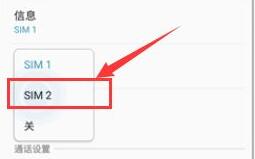

最新评论